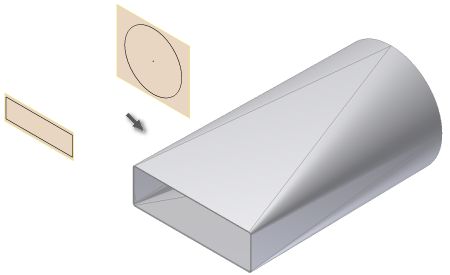
Niektóre projekty wymagają gładkich kształtów przejściowych uzyskanych przez formowanie w matrycy. Program Autodesk Inventor obsługuje opcje formowania w matrycy wymagające wyboru dwóch szkiców profilu jako danych wejściowych.
- Na wstążce kliknij
kartę Konstrukcja blachowa
 panel Utwórz
panel Utwórz
 Wyciągnięty kołnierz
. Wyświetlone zostaje okno dialogowe Kołnierz wyciągnięty.
Wyciągnięty kołnierz
. Wyświetlone zostaje okno dialogowe Kołnierz wyciągnięty. - W oknie graficznym kliknij widoczną geometrię szkicu definiującą pierwszy profil wybranego Kołnierza wyciągniętego.
- W oknie graficznym kliknij widoczną geometrię szkicu definiującą drugi profil wybranego elementu Kołnierz wyciągnięty. Jeżeli w oknie dialogowym zaznaczono opcję Włącz/Wyłącz funkcję podglądu, dostępny jest podgląd wyniku dla funkcji Kołnierz wyciągnięty.
- W oknie dialogowym Kołnierz wyciągnięty kliknij opcję Formowanie w matrycy na karcie Kształt. Jeżeli w oknie dialogowym zaznaczono opcję Włącz/Wyłącz funkcję podglądu, dostępny jest podgląd dla opcji gładki, wytłaczany Kołnierz wyciągnięty.
- W oknie dialogowym Kołnierz wyciągnięty na karcie Kształt można ewentualnie określić wartość Promień zagięcia różną od wartości Promień zagięcia, która jest podana w aktywnej Regule konstrukcji blachowej.
- W karcie Opcje rozwijania można ewentualnie określić Regułę rozwijania różną od Reguły rozwijania, która jest podana w aktywnej Regule konstrukcji blachowej.
- Kliknij przycisk OK, aby utworzyć Kołnierz wyciągnięty i zamknąć okno dialogowe.
| Uwagi: |
|